ゲーミングマウスを除くロジクールマウスの中で、最上位モデルMXシリーズから「ロジクール MX Master 2S」をレビューしていきます。
ロジクールのハイエンドモデルだけあって定価が1万円以上するマウス。
「えっ!?マウスに1万円も出すの?」って思う人もいると思いますが、疲れにくく快適な操作性は一度使ったら離せられない存在になります。
今回で2台目となるMXシリーズですが、〝高いお金を出してでもMX Master 2Sを買って良かった〟と思えるほどでした。
もちろん手の大きさや利き手など、自身にあったマウス選びが大切。MX Master 2Sのメリット・デメリットも一緒に紹介していきます。
ロジクール MX Masterシリーズの最新作「MX Master 3」が登場!
本記事のMX Master 2Sよりもホイールの静音性・ボタンの操作性・USB-C搭載など、さらにクリエイティブな活動をする人に向けてアップグレードしました。
レビュー記事 ロジクール MX Master 3をレビュー!ストレスのないマウス操作ができる唯一無二のハイエンドマウス。

MXシリーズ最上位モデル「ロジクール MX Master 2S」
ロジクールのスタンダードマウスの中でハイエンドモデルとなるMXシリーズ ロジクール MX Master 2S。
MX Master 2Sは機能性や操作性など高性能でバランスのとれた名機と言っても過言ではないくらい、ハイパーフォーマンスマウスです。
価格は定価で12,880円と手を出しにくい価格ですが、一度使ってみると「高い買い物だったけど、買って良かった!」と納得するほど…
手で包み込むように持つフルサイズで疲れにくいマウスですが、手が小さめの人には不向き。
手が小さい人はMX Anywher 3がオススメ!

MX Master 2Sの特徴
MX Master 2Sの特徴を書いていきます。
- 場所を選ばないトラフィック性能
- 一手間を省けるカスタマイズ性
- 疲れにくいフルサイズマウス
- 手に馴染むようなエルゴノミクスデザイン
- 高速スクロールも自動切り替え可能
- 最大3台のPC間をマウス移動できるFlow搭載
- レシーバーを使わずBluetoothで接続可能
- 最大3台とペアリングできるEASY-SWITCH
- Micro-USBでの充電式マウス(フル充電で最大70日)
- Logicool Options対応
痒いところに手が届く機能性やエルゴノミクスデザインなので、長時間操作しても疲れにくくて快適。
ショートカットキーやタブの切り替えなどマウスのボタン一つで操作することが可能です。
ユーザーが欲しかった機能がMX Master 2Sにはギュッと詰まっています。
ロジクール MX Master 2Sをレビュー!
それでは「ロジクール MX Master 2S」をレビューしていきましょう!

MXシリーズの外箱はいつみてもカッコいい…開けるのはワクワクします!

- MX Master 2S本体
- Micro-USBケーブル
- Pico Unifyingレシーバー
- 取扱説明書
- 保証書
わずか3分の充電で丸1日使える
MX Master 2SはMicro-USBを使用する充電式のワイヤレスマウス。

マウス正面にはMicro-USBポート搭載。
バッテリーの持ちはフル充電で2ヵ月以上、わずか3分の充電で1日使用できます。
いざ充電がなくなったとしても、少ない充電時間で長時間使用できるのは嬉しいですよね。
今までマウスの為に購入していた電池も購入する必要がないので、充電式のワイヤレスマウスは経済的に優しいです!
操作しやすいカスタマイズボタンが6つ搭載
MX Master 2Sにはカスタマイズ可能なボタンが6つ搭載されています。

マウス上正面には、ホイール部分とホイール手前に1つずつ。
ホイールには左右のチルト機能はなく押し込むボタンのみになります。

サイドにはサムホイールと縦並びのボタン、親指部分に一つボタンが搭載。
横並びにボタンが搭載しているマウスが多いですが、MX Master 2Sは縦並びのボタン配置。
指を大きく動かさなくても良いので疲れにくいものの、サムホイールやボタンが小さいため操作しにくいと感じました。
細かい部分の不満点ではありますが、手元を見ずに操作がしたいショートカットボタンなだけに残念な部分でもあります。

背面には電源ボタン、最大3台のPCの切り替えが可能なスイッチが搭載。
サイズ感はとにかく大きい…けどフィット感は抜群に良い
私が所有しているマウスの中では、ダントツに大きいです。


フルサイズのマラソンマウス (M705t)と比べても一回り以上大きい。Anywhere 2Sのコンパクトさが際立ちます。

フィット感は抜群に良いです。
日本人の中指先から手首のしわまでの平均的な長さが18cmぐらいなので、そのぐらいの手の大きさの方であれば問題なく使用できると思います。(私は19cmほど)
マラソンマウスからの買い替えでしたが、違和感もなく快適に使用することができました。むしろ、MX Master 2Sの方が快適。
小さいマウスからの買い替えの場合は、慣れるまでに時間がかかりそう…手の小さい方や女性が使うにしては少し大きすぎるっていうのが正直な感想です。

重さは147gと少し重めですが、手とのフィット感が良いのであまり重さを感じることはありませんでした。
MX Master 2SをLogicool Optionsでより快適に
MX Master 2SはLogicool Optionsに対応しているので、ユーザーに合わせた細かいカスタマイズができるのが特徴。
Logicool Optionsで細かい設定できるSmartShiftがめちゃくちゃ便利でした!
従来の高速スクロール搭載のマウスだと、高速スクロールにするにはボタンを押して切り替えが必要でした。
SmartShiftはホイールを回す強さによって自動で高速スクロールに切り替わる機能です。
一気に下の方にスクロールしたい時に、切り替える一手間がなくなりより快適にブラウジングすることができます。
まるで魔法のようでしょ?
ただ「カチャッ!」と少し音が大きいので気になる方は気になりそうです…
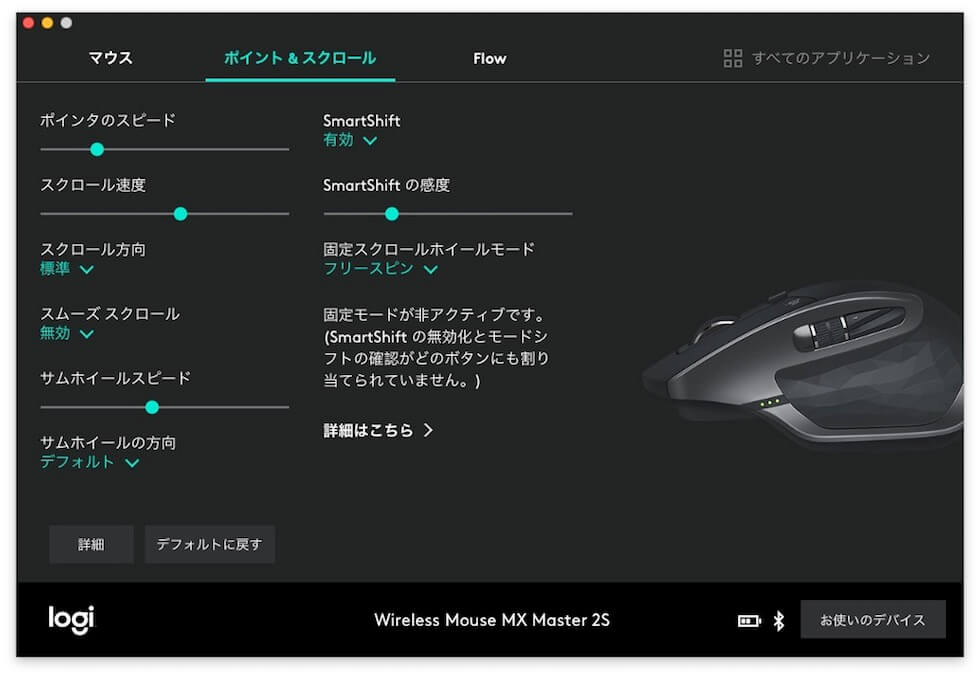
スクロールスピードやSmartShiftの感度など細かい設定も、Logicool Optionsで簡単に設定することができます。
ジェスチャーボタンでさらに便利に
前述の通り、左右のチルト機能がないのでブラウジングをする時に〝戻る・進む〟の操作に不便さを感じる方もいると思います。
MX Master 2Sには、各ボタンにジェスチャーボタンを割り振ることが可能。
ボタンを押しながらマウスを上下左右に動かすことによって割り振ったカスタマイズを最大5つアクションすることができます。

トラックパッドがマウスに搭載されていると思っていただければ良いと思います。
慣れるまで少し時間がかかると思いますが、慣れてくるとかなり快適に直感的に操作ができるようになります。
さらに詳しいLogicool Optionsの設定方法や使い方はコチラの記事を参考にしてください!

MX Master 2Sは神マウス!
今までロジクールの名機でもあるマラソンマウスを使用してきましたが、MX Master 2Sはまさに神マウス!
大きさなど慣れるのに多少時間がかかるものの、痒い所に手が届いていて生産性を劇的に向上してくれました。
長時間、PC作業をする人にとって、操作の快適さ自分にあったカスタマイズができる点など、トータル的にみて〝値段以上の価値〟があるマウスだと感じました。
1万円を超えるマウスなんてそうそう買うことはないですが、実際に使ってみてMX Master 2Sを超えるマウスはないんじゃないかな。
「マウスにこの値段か…でもな…気になるな…」って思っている人…買いましょう!!
- デスクで長時間作業する人
- カスタマイズ性を重視したい
- 疲れにくいマウスが欲しい
- 直感的に操作したい
持ち運びで使用したい人や手が小さい方は不向きではありますが、店頭に行って一度試してから購入した方が良いと思います。
今回は、ハイエンドマウス「ロジクール MX Master 2S」をレビューしました。









コメント